目前用苹果手机的人越来越多,想刷机的人更多,但是怎么刷机,很多人都不会,到外面店里一般刷机都要收费,小编今天来分享一篇免费的刷机教程 。
1.首先,我们需要一个刷机工具,目前比较流行的工具是爱思助手 。我们可以先下载安装一个 。
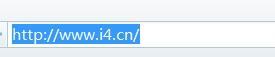
文章插图
网址如上图
2.下载完后进行安装,我想这个就不用我教了吧 。之后点击进入软件界面 。

文章插图
之后我们首先要下载想要刷机的版本,当然目前所有的苹果手机刷机基本上均需要一个 SHSH 码,这个是很 BT 的地方,而现在官方已经关闭了 SHSH 低版本的认证,所以现在刷机除非你有 SHSH,否则基本上是不可能实现越狱的,在此提前声明一下 。然后你可以在固件资源中下载想要刷的版本 。
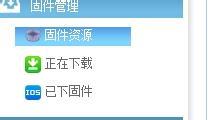
文章插图
3.下载版本时请对应手机型号进行下载,是 IPhone4 的就下 4,是 4S 的就下 4S,下载完毕后点击进入一键刷机 。
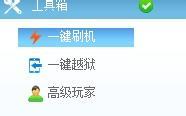
文章插图
【苹果刷机的方法教程 爱思助手怎么刷机】4.首先我们根据提示连接手机,

文章插图
之后,我们一步步来
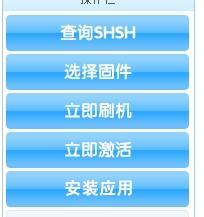
文章插图
首先是查询 SHSH,这个很有必要的,因为目前高版本的系统都尚未破解越狱,而爱思助手可以加 SHSH 上传到自己的服务器,然后今后如果高高板的系统被成功破解,即使苹果公司关闭 SHSH 验证,我们一样可以从爱思助手服务器下载 SHSH 进行验证,最后达到越狱目的 。
5.查询完 SHSH,我们可以点选择固件,如果不知道固件下载到哪里了,可以点击已下固件,然后点击打开目录就知道在哪里了 。
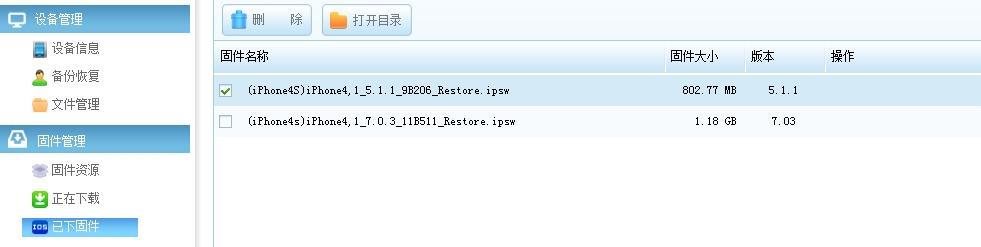
文章插图
6.之后点击立即刷机,然后就是等待了,等待软件出现提示刷机完毕就 OK 了 。用爱思助手的好处就是以后等软件可以越狱的时候可以用爱思助手进行越狱 。
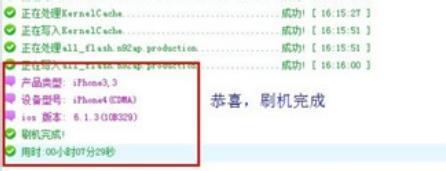
文章插图
7.好了,本次教程到此就结束了,如有疑问欢迎联系解决 。
(来自:微信【手机保修查询】,提供苹果序列号、官方保修网点查询、手机估价,苹果各类问题解答等 。)
- 苹果无线耳机使用技巧 怎么看耳机电量airpods
- AppleWatch体验怎么样 苹果手表7代功能介绍
- iPhone关机的正确方式 苹果手机多久关机一次最好
- 食用色素柠檬黄是什么
- 哪些人不适合吃鸽子蛋?鸽子蛋的副作用有哪些
- 腊味合蒸是哪里的菜系
- 福尔马林是泡尸水吗如何去除食物中的福尔马林
- 狗多少个月算一岁
- 狗耳朵里面很脏,有褐色的东西
- 冬瓜哈喇汤怎么做呢?
